こんにちは!
私はケータイショップではたらく26歳です!
スマートフォンの電源が突然切れてしまったことはありませんか?
私も同じ経験をしました。
電話帳や写真、動画はクラウドに保存していたものの、LINEのトーク履歴をバックアップしていなかったため、友人とのやり取りが消えてしまいました。
仕事で重要な連絡もあったので、何か良い復元方法はないかと探していたところ、UltData LINE Recoveryというサイトに辿り着きました。
そこで早速登録し、使ってみた感想をお伝えします。
1.端末のバックアップからLINEの期限切れのファイルを復元する
機種変更の際はLINEのバックアップとってデータ移行するのですが急に電源が入らなくなった場合はその作業ができません。
LINEは通常iCloudもしくはGoogleドライブにバックアップを取ります。
UltData LINE RecoveryはPCにバックアップが取れるので日常的にパソコンを使う方はデータが見れるところにバックアップが取れるので、安心です。
2.UltData LINE Recovery データ復元ソフトを使ってLINEの期限切れファイルを復元する
2.1 UltData LINE Recoveryとは
株式会社Tenorshareは、2007年に香港に設立されたITソリューション企業です。
Tenorshareは、Windows、Mac、iOS、Android向けソフトウェアの開発・販売を中心に事業を展開しています。
スマホやパソコンのコンテンツ管理、データ復旧、パスワード解析、システム不具合解消など、多様な分野で良質かつ快適なサービスを提供しております。
Tenorshareは現在、世界中で1,000万人以上のユーザーを抱えており、国内外のお客様から高い評価と信頼を得ています。
LINEの復元以外にも画面のロック解除やWhatsAppなどのアプリにも対応しています。
LINEの復元の場合はWindows版が6,980円(税込)
Mac版は7,580円(税込)です。
2.2 UltData LINE Recoveryの特徴
バックアップなしでLINEデータを復元できる
UltData – LINE Recovery は、消えたLINEデータを取り戻すことが可能です。
また、LINEのデータはPCにバックアップして永久保存することができ、簡単にいつでもPCやiOSデバイスに復元することができます。
削除されたLINEトーク履歴をスキャンして復元
UltData – LINE Recovery は、テキスト履歴、写真、ビデオなどのファイルを含む、iOSデバイス上のすべてのLINEデータをスキャンし、選択的にスマホに復元することができます。
✅LINEのトーク履歴が消えた
✅LINEのグループが消えた
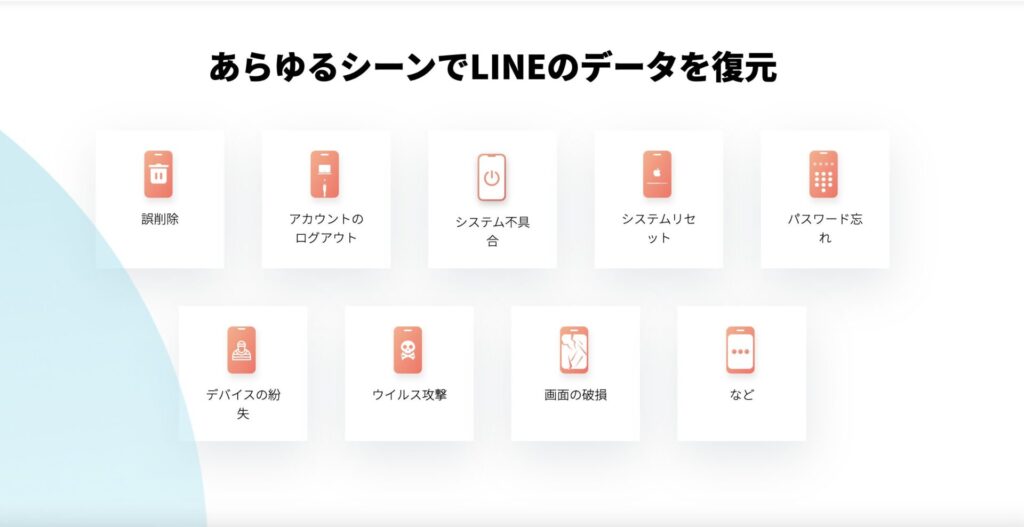
LINEの期限切れファイルを完全復元
LINEで保存期限が過ぎてしまった大切な写真や動画、チャット履歴を完全復元できます。
PCに永久保存すれば、いつでも自由に閲覧や印刷が可能です。
✅LINEで保存期間が過ぎた写真を簡単に復元
✅ラインで保存期間が終了した動画も復元可能
✅LINEトーク履歴をPCにエクスポート&保存
より幅広いLINEのバックアップ機能
LINEのトークの履歴、写真、動画、ファイルなど、全てのLINEのデータをPCにバックアップすることができます。
✅LINEファイルのバックアップ
✅LINEトーク履歴のバックアップ
✅LINE写真のバックアップ
✅LINE動画のバックアップ
iOS / AndroidバックアップからLINEデータを選択的に復元
iPhone/iPadやAndroidのバックアップからLINEのデータを簡単かつ選択的に復元できます。
大切なメッセージ、写真、ビデオ、オーディオ情報を失ってしまった場合にもご安心ください。
- iTunesバックアップからトーク履歴を復元
iTunesバックアップからiPhone/iPadのLINEのトーク履歴やLINEの関連ファイルを抽出し、スマホに復元できます。
復元前にプレビューも可能です。 - Google DriveバックアップからLINEトークを復元
Google DriveバックアップからAndroidのLINEのトーク履歴やLINEの関連ファイルを抽出し、スマホに復元できます。
こちらも復元前にプレビュー可能です。
様々なファイル形式からデータを取り出せます。
写真や動画はもちろんPDF文書からExcel文書まで様々なファイル形式からデータが取り出せます。
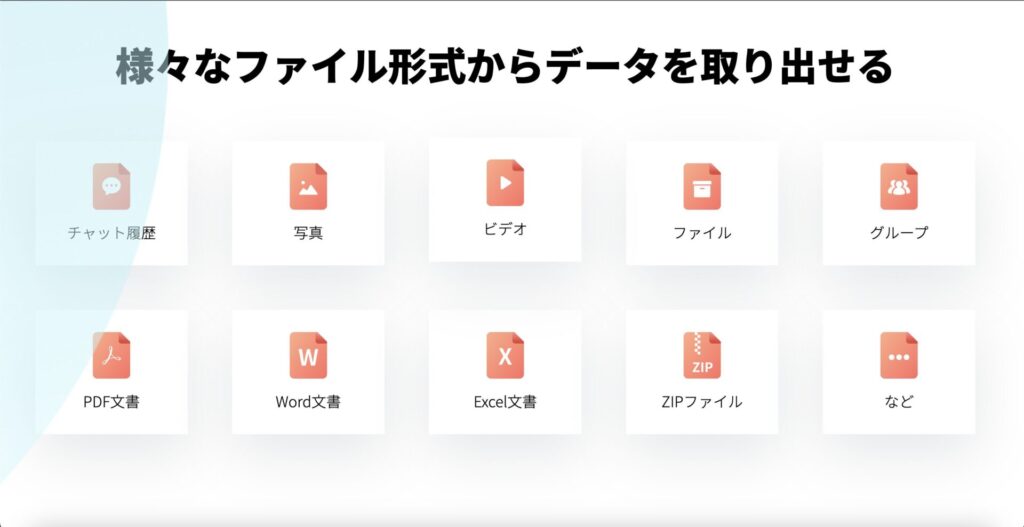
高い安全性とセキュリティ
ユーザーの個人情報を高度な暗号化技術で保護しているので安心と安全です。
Mac版→Androidでも大丈夫
パソコンはMacで使っているスマホはAndroidやWindows版で使っているスマホがiPhoneでもデータ復元が可能です。
社用スマホで配備されているのが、自分が使ってないOSで安心です。
2.3 UltData LINE Recovery の使い方
- インストール手順
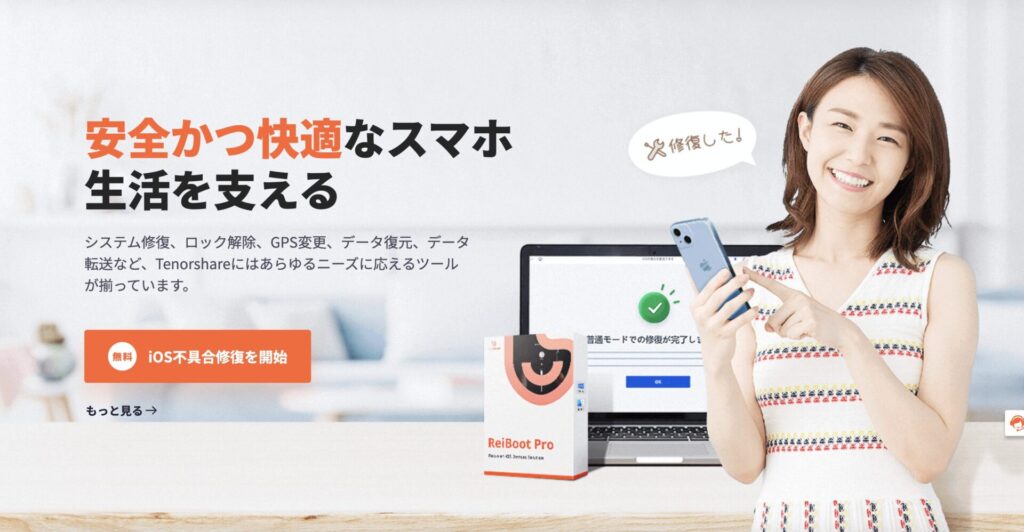
iOS不具合修復を押すとパソコンにダウンロードが始まります。
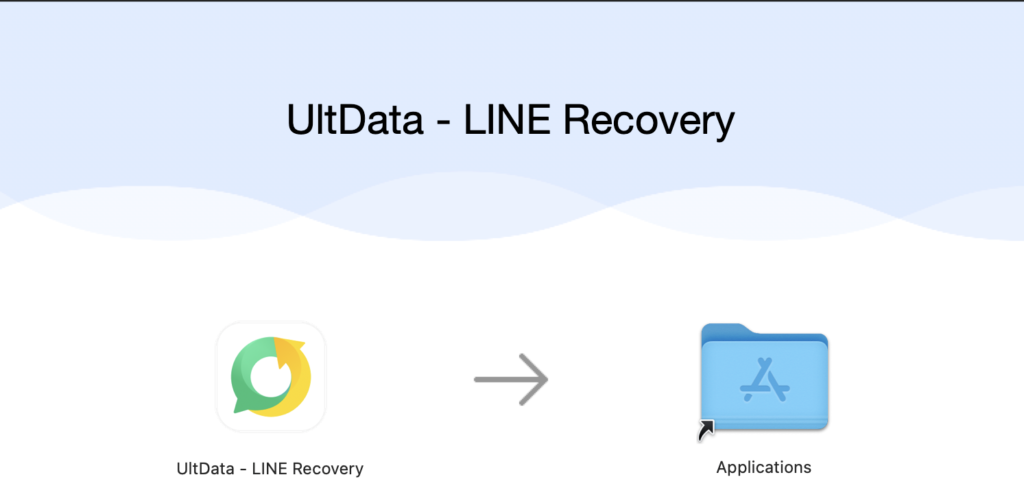
ダウンロードが終わると上記画面に切り替わるので、左側のアイコンをダブルクリックします。
そのまま開くボタンを押します。
2.ライセンスの適用方法
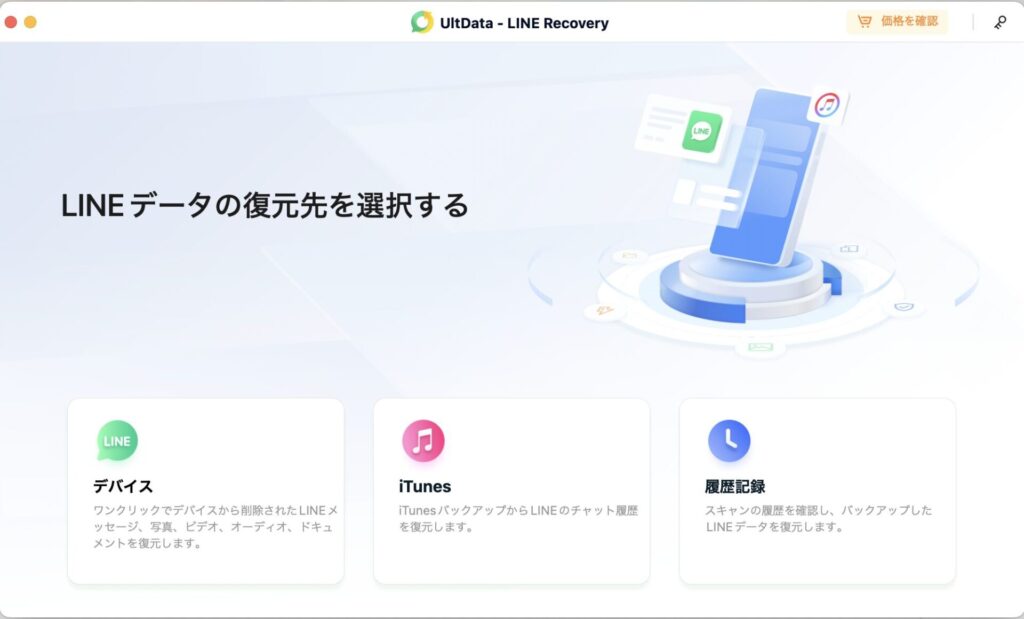
上記画像の右上の🔑マークを押すとメールアドレスと登録コードを求められますので購入した時に表示されるメールアドレスとライセンスコードを入力します。
そうすることで登録が完了します。
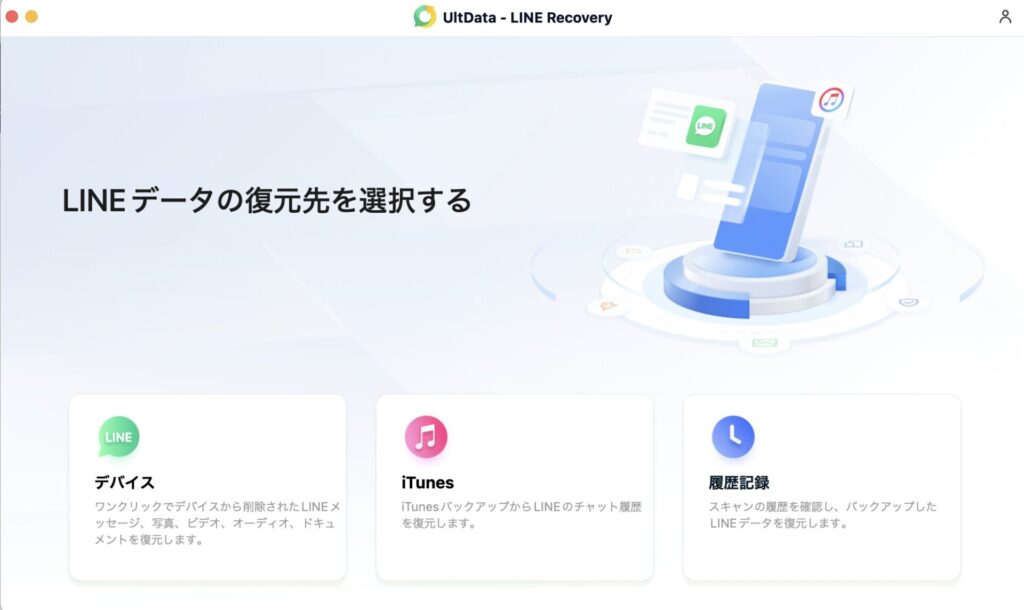
登録が完了すると先程の🔑のマークが人のマークに切り替わります。
3.使い方
パソコンとiPhoneを繋ぐと画面がこのようになります。
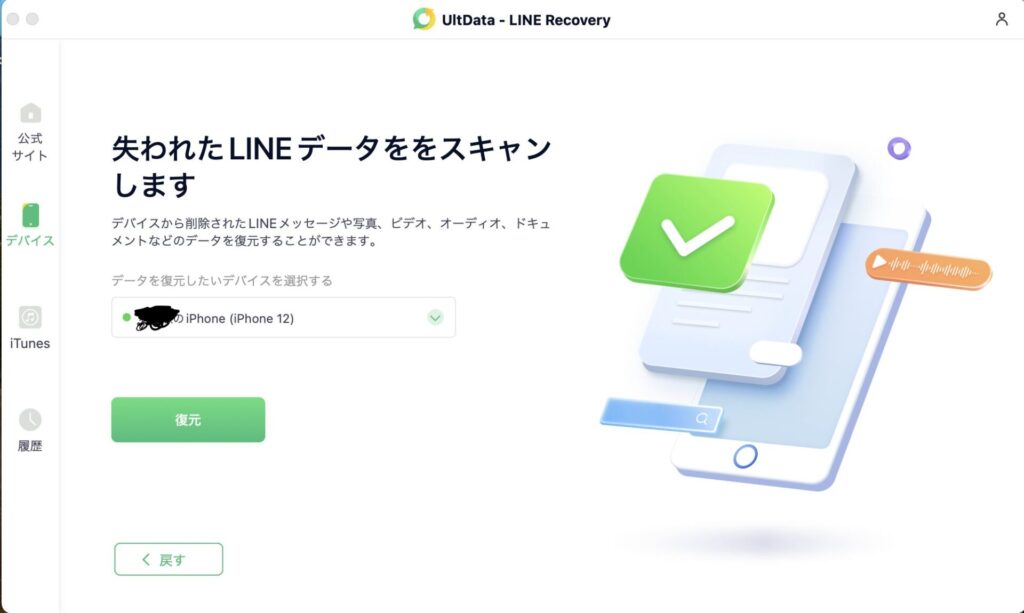
緑の復元ボタンを押すとiPhoneの画面ロックの解除を求められますので入力をします。
するとスキャンが始まるのであとは待つだけです。
ここで間違って消してしまったデータがある場合は選択して復元ボタンを押すだけです。
とても簡単ですね!
UltData LINE Recovery: https://x.gd/dAqMF
関連記事
LINEの保存期限切れPDFファイルを復元する方法:https://x.gd/qrOVo
バックアップなしに間違えて削除したLINEトーク履歴を復元する【iPhone・Android】:https://x.gd/Bij1j
3.UltData LINE Recovery 口コミ
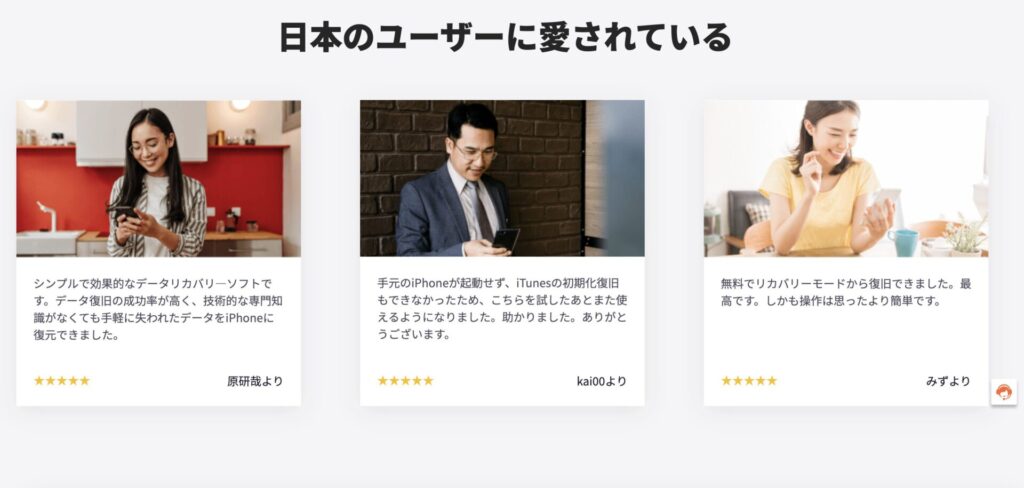
最近iOS18に上がってLINEの写真が消えたなど予期せぬ事態に対応できるのがいいですよね!
LINEでもらった写真には有効期限がありますが、もう一度送ってもらうのはなんだかと思う人もこれで復元ができるので安心ですね!
4.UltData LINE Recovery を使ってみた感想
ダウンロードからログインまでがわかりやすいのがいいと思いました。
しかも、ユーザーインターフェイスがかなり簡素化されていて使ったことなくても直感的に使えるのでわかりやすいです。
データもすぐに戻るので焦ることなく使えます。
5.まとめ
いかがだったでしょうか?
私はもう少し早くこのサービスを知りたかったです。
スマホが壊れる日にちがわかればそれまでにバックアップできるのですが急に壊れるからこそバックアップはたくさんとっておきましょう。
永久ライセンスは8,580円ですが1年で考えると1日で換算すると24円なので大事なデータを24円で守れると考えたらかなり安く感じました。
あなたもLINEのデータを守りましょう!


